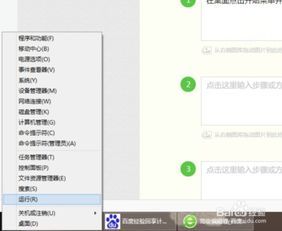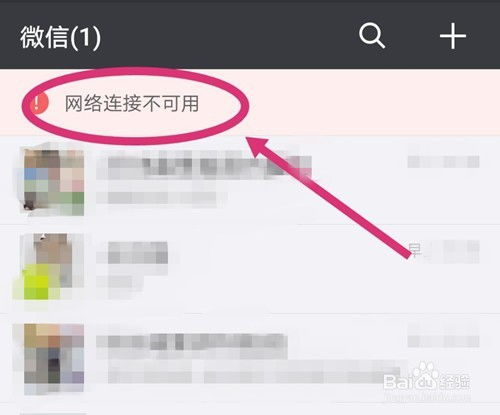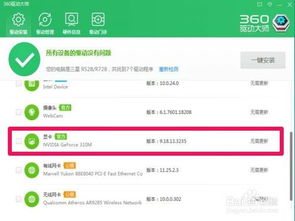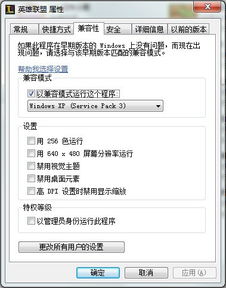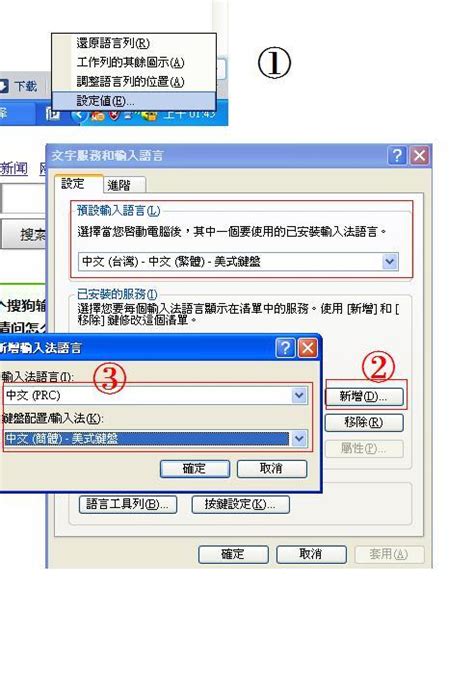输入法无法切换该怎么解决?
在日常使用电脑或移动设备时,输入法切换是一个频繁且基础的操作。无论是打字聊天、撰写文档,还是浏览网页、搜索信息,我们都需要依赖输入法来输入中英文字符或其他语言符号。然而,有时你可能会遇到输入法无法切换的问题,这不仅会严重影响工作效率,还会带来诸多不便。下面,我们将从多个维度探讨输入法切换不了的原因及解决方法,帮助你迅速解决这一烦恼。

一、检查输入法设置
首先,当输入法无法切换时,我们应检查输入法的基本设置。在电脑端,通常可以通过控制面板或设置应用来查看和修改输入法设置。
1. Windows系统:
进入“控制面板”,选择“时钟、语言和区域”下的“更改输入方法”。
确保已安装并启用了所需的输入法,检查输入法切换的热键设置是否与其他应用冲突。
尝试添加或删除输入法,重新配置输入法切换键。
2. macOS系统:
打开“系统偏好设置”,选择“键盘”下的“输入法”。
检查是否启用了所需的输入法,并确保输入法切换快捷键设置正确。
可以尝试重置键盘字典或重新添加输入法。
3. 移动设备:
进入手机的“设置”应用,找到“语言和输入法”或“键盘”选项。
确认已启用所需输入法,并检查输入法切换方式(如长按空格键、切换按钮等)。
二、检查软件冲突
输入法切换不了的问题有时可能由其他软件冲突引起。例如,某些游戏或专业软件可能会占用输入法切换的快捷键,或修改系统级的输入法设置。
1. 检查最近安装的软件:
回顾一下最近是否安装了新软件,特别是那些可能影响键盘输入的软件。
尝试卸载这些软件,观察输入法是否恢复正常。
2. 使用任务管理器:
在Windows系统中,可以通过Ctrl+Shift+Esc组合键打开任务管理器,查看哪些应用正在运行。
尝试结束可能冲突的应用进程,查看输入法是否能正常切换。
3. 使用安全模式:
重启电脑并进入安全模式,这是一个最小化的系统环境,可以排除大部分软件干扰。
在安全模式下测试输入法切换功能,如果恢复正常,则很可能是由某个第三方软件引起的。
三、更新驱动程序和系统
有时,输入法切换问题可能由驱动程序或系统版本过旧引起。因此,更新驱动程序和系统是一个值得尝试的解决方法。
1. 更新驱动程序:
对于电脑用户,可以访问设备制造商的官方网站,下载并安装最新的键盘驱动程序。
在Windows系统中,也可以使用“设备管理器”来检查并更新键盘驱动程序。
2. 更新操作系统:
确保你的操作系统是最新版本,因为新版本通常会修复一些已知的问题和漏洞。
在Windows系统中,可以通过“设置”应用中的“更新与安全”选项来检查并安装更新。
对于macOS用户,可以通过“系统偏好设置”下的“软件更新”来检查更新。
四、排查硬件问题
虽然输入法切换问题通常与软件相关,但有时硬件故障也可能导致类似问题。因此,排查硬件问题也是一个必要的步骤。
1. 检查键盘连接:
如果使用的是有线键盘,请检查键盘连接是否松动或损坏。
对于无线键盘,请确保电池电量充足,且键盘与接收器之间的连接稳定。
2. 测试键盘功能:
打开一个文本编辑器,尝试输入一些字符,以检查键盘的按键是否都能正常工作。
如果发现某些按键失灵,可能是键盘本身的问题。
3. 尝试使用其他键盘:
如果有条件,可以尝试连接另一个键盘来测试输入法切换功能是否恢复正常。
这有助于确定问题是否由当前键盘引起。
五、使用第三方工具
如果上述方法都无法解决问题,你可以考虑使用一些第三方工具来尝试修复输入法切换问题。
1. 输入法修复工具:
在网络上搜索并下载一些针对输入法问题的修复工具,这些工具通常可以自动检测并修复常见的输入法问题。
在使用这类工具时,请务必确保下载来源可靠,以避免潜在的恶意软件感染。
2. 键盘映射工具:
你可以使用键盘映射工具来自定义键盘快捷键,包括输入法切换键。
这允许你绕过可能的系统级冲突,通过自定义快捷键来实现输入法切换。
六、联系技术支持
如果尝试了上述所有方法仍然无法解决问题,那么可能是遇到了较为复杂的系统或硬件问题。此时,你可以考虑联系设备制造商或操作系统的技术支持团队。
1. 在线支持:
访问设备制造商或操作系统的官方网站,查找在线支持选项。
- 上一篇: 星辰变:揭秘天仙等级的详细划分
- 下一篇: AMV是什么格式?如何将视频一键转为AMV格式?
-
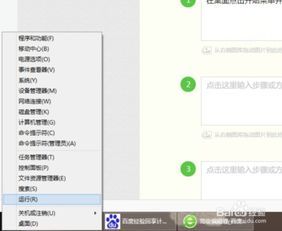 输入法无法切换的解决方法资讯攻略11-28
输入法无法切换的解决方法资讯攻略11-28 -
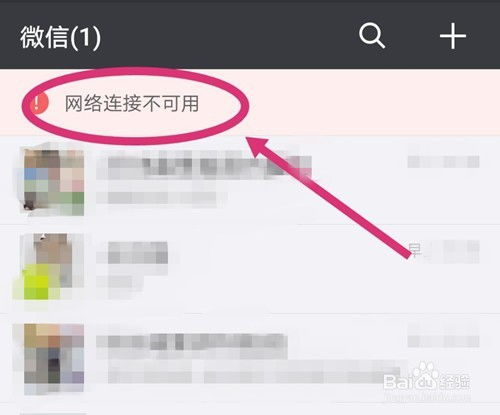 微信无法发送信息该怎么解决?资讯攻略10-26
微信无法发送信息该怎么解决?资讯攻略10-26 -
 QQ农场无法进入该怎么解决?资讯攻略11-15
QQ农场无法进入该怎么解决?资讯攻略11-15 -
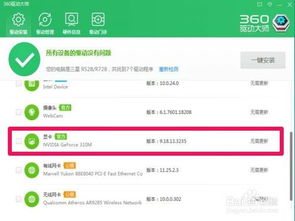 淘宝页面显示不正常该怎么办?资讯攻略10-30
淘宝页面显示不正常该怎么办?资讯攻略10-30 -
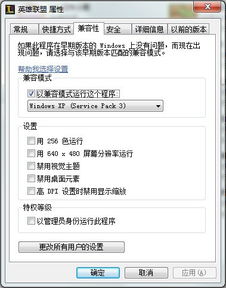 《英雄联盟打字时选字框消失?快来解锁解决方案!》资讯攻略11-08
《英雄联盟打字时选字框消失?快来解锁解决方案!》资讯攻略11-08 -
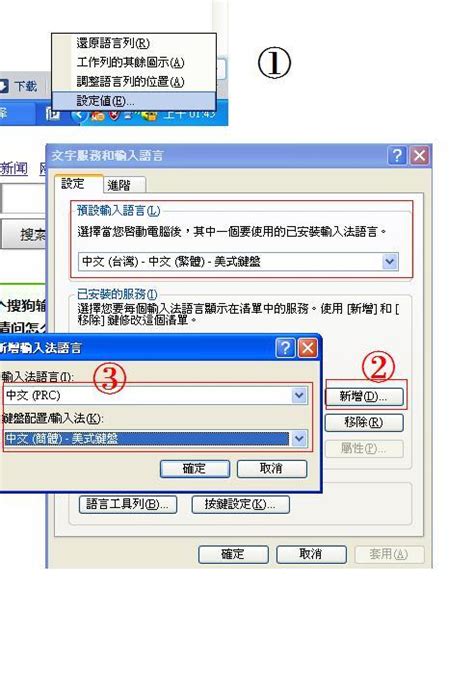 QQ中搜狗输入法无法输入汉字?快速解决秘籍!资讯攻略12-04
QQ中搜狗输入法无法输入汉字?快速解决秘籍!资讯攻略12-04